Wie zu beheben Foto-Kamera Bugs
Diese Anweisung hilft Ihnen, die Fehler mit dem Objektiv, dem Datenspeicher der Foto-Kamera, der Netzversorgung oder dem Systemausfall zu beheben. Im Falle von der Erscheinung auf dem Monitor der Foto-Kamera die Meldung, verwenden Sie eine der vorgeschlagenen Möglichkeiten Ihrer Behebung. Die Anleitung hilft Sie die Fehler mit dem Objektiv, der Speicher der Kamera, der Stromversorgung oder dem System-Fehler zu beheben.

- Wie kann man den Fehler beheben
- Die Löschung der Fotos auf der Foto-Kamera
- Speicherkartenfehler
- Schritt 1. Stecken Sie die Speicherkarte
- Schritt 2. Schalten Sie die Speicherkarte aus und wieder schalten sie ein
- Schritt 3. Entsperren Sie die Speicherkarte
- Schritt 4. Formatieren Sie die Speicherkarte
- Schritt 5. Machen Sie Fotos oder Videos in einer kleineren Auflösung
- Schritt 6. Reinigen oder ersetzen Sie die Speicherkarte
- Schritt 7. Testen Sie die Speicherkarte mit einem anderen Gerät
- Schritt 8. Verwenden Sie eine kompatible Speicherkarte mit der Kamera
- Objektivfehler
- Die Beschädigung oder Dateienfehler
- Fehler der Stromversorgung
- Allgemeine oder Systemfehler
- Fragen und Antworten
- Bemerkungen
Wie kann man den Fehler beheben

⚕️ Wiederherstellen von 🤳 Fotos von der Festplatte eines PC oder Laptop nach dem Löschen (2021)
Die Löschung der Fotos auf der Foto-Kamera
Schritt 1. Verwenden Sie das Programm für die Datenwiederherstellung
Im Gefolge von unrichtigen Verwenden der Kamera oder der Speicherkarte und auch andere fahrlässige Handlungen, können die Fotos auf der Speicherkarte beschädigt oder verloren sein.
Stellen Sie verlorene oder beschädigte Dateien mit Hilfe von Programmen für die Dateienwiederherstellung wiederher. Scannen Sie die Speicherkarte mit dem Hetman Partition Recovery und stellen die gefundenen Dateien (Fotos oder Videos) in der Form wiederher, in der sie in der Vorschau erscheinen werden.
Sie können das Programm kostenlos laden, um in der Möglichkeit der Deteienwiederherstellung sicherzustellen. Für die Bekanntschaft mit dem Programm Lesen Sie die Anleitung.
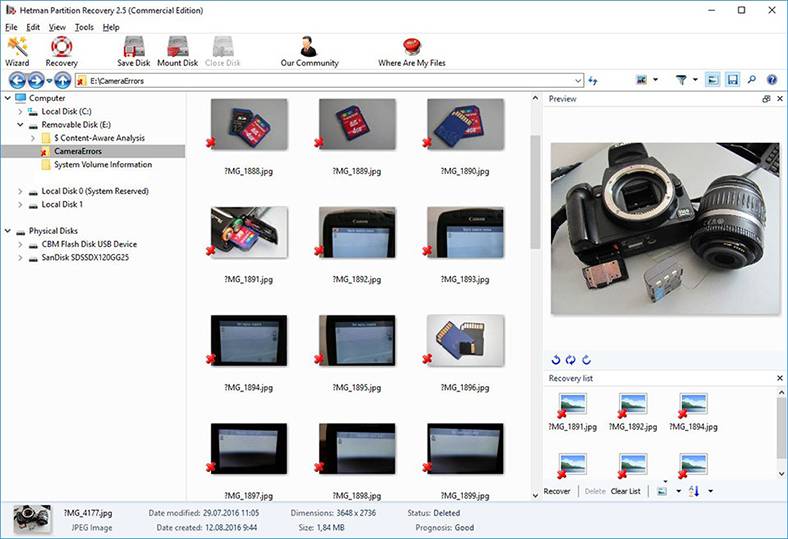
Speicherkartenfehler
Wenn die Meldung mit dem Fehler der Speicherkarte der Foto-Kamera verbunden ist, machen Sie die Folgende:
Schritt 1. Stecken Sie die Speicherkarte
In der digitalen und Spiegelreflexkamera werden Foto-und Video-Dateien vorzugsweise auf die Speicherkarte gespeichert. Wenn die Speicherkarte nicht an die Kamera angeschlossen ist, kann sie einen Fehler ausgeben.

In diesem Fall stecken Sie die Speicherkarte zur Kamera oder, wenn sie angeschlossen ist, vergewissern Sie sich ihrer Anschaltung.
Schritt 2. Schalten Sie die Speicherkarte aus und wieder schalten sie ein
Im Falle der Bestimmung der Fehlfunktion der Speicherkarte, schalten Sie sie aus der Kamera aus. Davor vergessen Sie nicht, die Kamera auszuschalten. Nachdem die Speicherkarte aus dem Einschub eingezogen wird, stellen Sie sicher, dass die Kontakte nicht beschädigt und nicht verschmutzt sind.

Stecken Sie die Speicherkarte wieder in den entsprechenden Einschub der Kamera.
Schritt 3. Entsperren Sie die Speicherkarte
Stellen Sie sicher, dass die Speicherkarte nicht gesperrt ist. Der Verriegelungshebel der Speicherkarte (für SD Karten) muss in der Position «Entsperrt» sein.


🛠️ Wie entfernt man den Schreibschutz von einem USB-Stick, einer SD-Karte oder einer Festplatte
Andernfalls, wenn die Speicherkarte entsperrt ist und es ein Fehler gibt, die über ihre Sperrung signalisiert, formatieren Sie die Speicherkarte.
Schritt 4. Formatieren Sie die Speicherkarte
Wenn die Ausschaltung und Einschaltung der Speicherkarte keine Wirkung hat, formatiert Sie sie. Vor der Formatierung einer Speicherkarte stellen Sie sicher, dass alle Dateien aus diesen Ordner auf ein anderen Träger kopiert werden, da die Formatierung alle Dateien aus der Speicherkarte löscht. Wenn Sie formatieren nicht können, dann ist die Speicherkarte beschädigt und man muss sie austauschen.
Schritt 5. Machen Sie Fotos oder Videos in einer kleineren Auflösung
Wenn die Kamera während der Aufnahme den Aufzeichnungsprozeß oder Speicherungprozess stoppt und eine Fehlermeldung zeigt, dann kann es über die Lese-/Schreibgeschwindigkeit der Speicherkarte signalisieren. Die Lese-/Schreibgeschwindigkeit der Speicherkarte kann niedrig als Folge der Überhitzung der Kamera und niedriger Geschwindigkeit der Arbeit sein.
In diesem Fall wird es empfohlen, die Auflösung der aufgenommenen Fotos oder Videos zu reduzieren.
Schritt 6. Reinigen oder ersetzen Sie die Speicherkarte
Die Kamera kann einen Fehler bei der Befüllung des internen Speichers der Kamera oder Speicherkarte ausgeben. Stimmen Sie im Menü der Kamera die Speicherung der Dateien auf der Speicherkarte ein, wenn die Speicherung im internen Speicher der Kameraeingestimmt ist. Tragen Sie die Dateien aus der Speicherkarte auf den Computer über oder reinigen Sie sie für die weitere Arbeit.
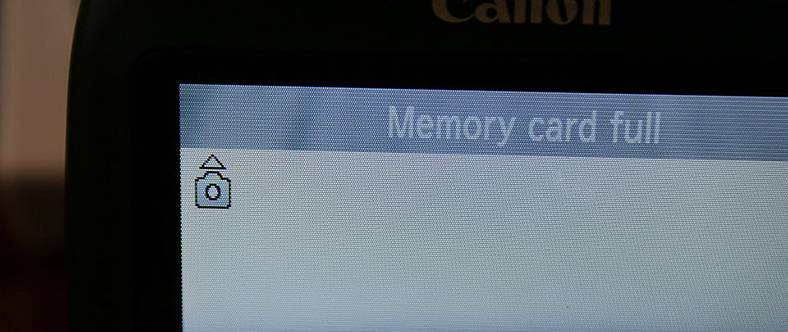
Schritt 7. Testen Sie die Speicherkarte mit einem anderen Gerät
Wenn die Speicherkarte von der Kamera nicht erkennt, schließen Sie sie an eine andere Kamera oder Gerät, um ihre Arbeitsfähigkeit sicherzustellen.
Schritt 8. Verwenden Sie eine kompatible Speicherkarte mit der Kamera
Die Kamera kann einen Fehler im Falle der Installation einer nicht kompatiblen Speicherkarte mit der Kamera zeigen. Ersetzen Sie die Speicherkarte auf eine kompatible mit dieser Kamera in Übereinstimmung mit den Empfehlungen des Herstellers.
Objektivfehler
Wenn die Meldung mit dem Fehler der Foto-Kamera verbunden ist, mache Sie die Folgende:
Schritt 1. Schalten Sie das Objektiv aus und wieder schließen es ein
Deaktivieren Sie das Objektiv aus der Kamera in der Ganzheit und Reinheit der Metall-Kontakte und auch der Kontakte des Objektivs auf der Kamera.

Wenn die Verbindung des Objektivs und Reinigung der Kontakte den Fehler nicht abgenommen haben, braucht die Kamera vielleicht Reparierung.
Schritt 2. Überprüfen Sie die Kompatibilität des Objektivs und Kamera
Fehler des Objektivs kann das Ergebnis der Verbindung des Objektivmodells nichtkompatibel mit der Kamera sein. Überprüfen Sie die Kompatibilität des Kamera-Modells mit dem Modell des Objektivs in Übereinstimmung mit den Empfehlungen des Herstellers.
Schritt 3. Schalten Sie die Kamera aus und schalten sie wieder ein
Die Kamera kann einen Fehler im Zusammenhang mit einer Sperrung oder dem Festkeilen des Objektivs während des Transports zeigen. Die Sperrung kann nicht abgeschaltet werden.
Wenn die Kamera bei einem Fehler des Objektivs meldet, schalten sie aus und schalten wieder ein.
Schritt 4. Aktualisieren Sie die Firmware der Kamera
Der Fehler des Kameraobjektivs kann im Zusammenhang mit der Notwendigkeit der Aktualisierung der Firmware auftreten. Prüfen Sie auf der Website des Herstellers Kamera-Firmware-Updates und aktualisieren sie im Falle des Vorhandenseins.
Die Beschädigung oder Dateienfehler
Wenn die Meldung mit einem Fehler der Beschädigung der Dateien Ganzheit auf der Foto-Kamera verbindet ist, machen Sie die Folgende:
Schritt 1. Kopieren Sie die Dateien auf Ihren Computer und formatieren Sie die Speicherkarte
Wenn die Kamera kann keine Dateien lesen, kopieren Sie sie auf Ihren Computer und versuchen sie zu lesen oder zu reparieren. Danach formatieren Sie die Speicherkarte.
Vielleicht sind Fotos oder Videos von einer anderen Kamera aufgenommen und können nicht auf dieser Kamera gelesen werden.
Schritt 2. Schließen Sie eine andere Speicherkarte zur Kamera
Wenn die Kamera bei einem Fehler im Zusammenhang mit der Beschädigung der Dateien meldet und die Formatierung der Speicherkarte das gewünschte Ergebnis nicht bringt, schließen Sie an die Kamera eine andere Arbeitskarte.
Wenn der Fehler nicht mehr angezeigt wird, dann ist es die Beschädigung der Speicherkarte. Wenn das Problem sich wiederholt wird, ist es ein ernsteres Problem, für dessen Lösung es besser ist, an den Kundendienst zu wenden.
Schritt 3. Versuchen Sie noch einmal, das Bild zu machen
Wenn die Kamera Das Speicherprozess oder Kompression des Bilds nicht beenden kann, versuchen Sie das Bild noch einmal zu machen. Vielleicht müssen Sie das Dateiformat der Fotos ändern, oder es gibt einen Ausfall der Verarbeitungsfunktion.
Schritt 4. Entsperren Sie die Datei, die als «nur-Lese» markiert ist
Wenn Sie eine Foto-oder Video-Datei mit der Kamera nicht löschen können, kann sie als « nur-Lese» markiert sein. Gehen Sie in die Eigenschaften der Datei und nehmen Sie das Häkchen aus dem Attribut «nur-Lese» mit Hilfe eines Computers oder das Menü der Kamera ab (wenn das vom Hersteller vorgesehen ist).
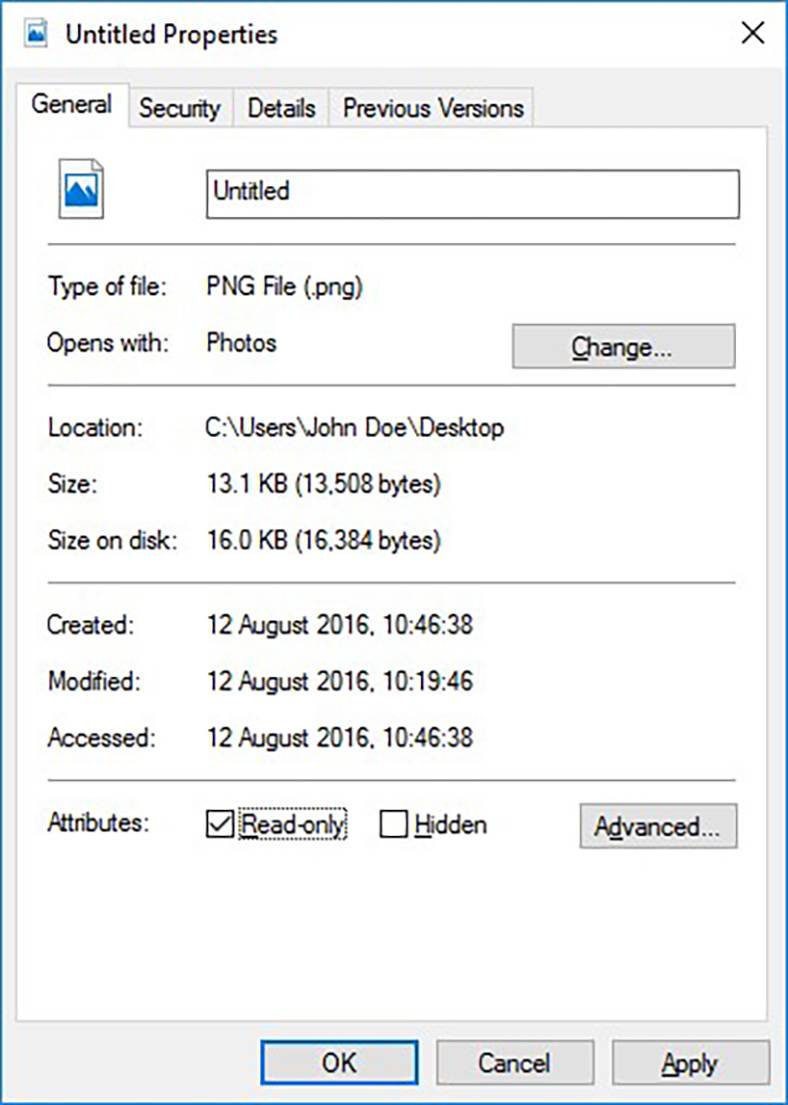
Fehler der Stromversorgung
Wenn die Meldung mit einem Fehler der Stromversorgung der Foto-Kamera verbindet ist, mache Sie die Folgende:
Schritt 1. Schalten Sie die Batterie aus und schalten sie wieder ein
Im Falle eines Fehlers im Zusammenhang mit der Stromversorgung der Kamera, schalten Sie und entfernen Sie die Batterie (oder Akku) aus. Stellen Sie sicher, dass die Batterie an die Kamera richtig angeschlossen war. Stellen Sie sicher, dass Batterie-Modell dem Modell der Kamera entspricht. Stellen Sie sicher, dass die Batteriekontakte nicht beschädigt und nicht verschmutzt sind. Wenn die vorherigen Schritte keine Ergebnisse brachten, kann es sein, dass die Batterie beschädigt ist.

Schritt 2. Laden Sie die Batterie
Einige Aktionen mit der Kamera werden mit einem hohen Verbrauch der Batterieressource wahr. Im Falle der Notwendigkeit, Z. B. Reinigung des Sensors Ihrer Digitalkamera wird der vollständige Laden der Batterie nötig sein. Wenn die Kamera die Mangelhaftigkeit des Batterieladens für diese Aktion bestimmt, meldet die Kamera über einen Fehler, der mit unzureichender Ladung der Batterie verbindet ist. In diesem Fall müssen Sie die Batterie laden.
Schritt 3. Kühlen Sie die Batterie
Im Falle einer Überhitzung der Batterie der Kamera, kann sie den Ladevorgang beenden, den Blinken der Lampe des Ladens des Akkus signalisiert. In diesem Fall lassen Sie die Batterie bis Normaltemperatur abkühlen und stellen Sie sicher, dass die Kontakte nicht verschmutzt sind.
Allgemeine oder Systemfehler
Wenn die Meldung mit dem gesamten Systemfehler der Foto-Kamera verbindet ist, machen Sie die Folgende:
Schritt 1. Schalten Sie die Kamera aus und schalten sie wieder ein
Wenn die Kamera über das Vorhandensein von Allgemeinen oder Systemfehler meldet, schalten sie aus und wieder schalten ein.
Im Falle der intensiven Arbeit kann die Kamera überhitzen. Warten Sie, bis er wieder normale Temperatur erreicht hat, dann schalten Sie sie ein.
Schritt 2. Speicher Sie die Kamera um
Für Umladung der Kamera schalten Sie sie aus, ziehen Sie die Speicherkarte und schalten Sie die Batterie aus. Warten Sie 15 Minuten und sammeln Sie die Kamera in umgekehrter Reihenfolge. Wenn der Fehler nicht fortkommt, ist es möglich, dass die Kamera repariert werden muss.

Schritt 3. Ersetzen Sie oder laden Sie die interne Stromversorgung
Der allgemeine oder Systemfehler kann das Ergebnis der Entladung der internen Batterie der Kamera sein (die über Uhrzeit und Datum der Kamera antworten).

In diesem Fall muss man ein Austausch oder Laden der internen Stromversorgung machen (abhängig vom Format des Netzteils).
Schritt 4. Tragen Sie Fotos auf den Computer über
Wenn Fotos auf einer Speicherkarte von einer anderen Kamera gemacht wurden, kann die Ansicht durch Fehler begleitet werden. Diese Kamera kann nicht solche Fotos in voller Größe anzeigen und zeigt nur Ihre Skizze an.
Tragen Sie Fotos auf den Computer für die Ansicht in voller Größe über.
Schritt 5. Schließen Sie das Kabel der Kamera an einen Computer oder Drucker ein
Während der Übertragung der Fotos aus der Kamera auf Ihren Computer oder Drucken aus der Kamera auf einem Drucker kann ein Verbindungsfehler auftreten.
Prüfen Sie den Anschluss der Kamera an einen Computer oder Drucker. Prüfen Sie die Dichtheit der Verbindung Stecker-Kabel der Kamera und der Buchse des Geräts. Danach schalten Sie die Kamera aus und schalten sie wieder ein.
Ist der Fehler Foto-Kamera korrigiert? Lassen Sie Ihre Kommentare hinter und stellen Sie Ihre Fragen in den Kommentaren.

🔝 Die besten kostenlose Cloud-Fotodienste. Alternativen zu Google Fotos 🔝









1. Überprüfen Sie, ob die Kamera angeschlossen und eingeschaltet ist.
2. Versuchen Sie, die Kamera aus- und wieder einzuschalten.
3. Stellen Sie sicher, dass die Kamera mit dem richtigen Stromnetz verbunden ist.
4. Prüfen Sie, ob die Kamera über das richtige Kabel mit dem Computer verbunden ist.
5. Entfernen Sie alle zusätzlichen Geräte, die an den Computer angeschlossen sind.
6. Versuchen Sie, die Kamera auf die Werkseinstellungen zurückzusetzen.
7. Installieren Sie die neueste Version der Kameratreiber.
8. Testen Sie die Kamera an einem anderen Computer, um zu sehen, ob das Problem dort auftritt.
9. Wenn alle oben genannten Schritte fehlschlagen, kontaktieren Sie den Hersteller, um weitere Unterstützung zu erhalten.
1. Stellen Sie sicher, dass die Kamera ausreichend belüftet ist. Vermeiden Sie, dass die Kamera direktem Sonnenlicht oder Wärmequellen ausgesetzt ist.
2. Schalten Sie die Kamera aus und lassen Sie sie abkühlen, bevor Sie sie wieder einschalten.
3. Verwenden Sie ein externes Lüfterzubehör, um die Kamera zu kühlen.
4. Überprüfen Sie die Kameraeinstellungen, um sicherzustellen, dass sie nicht überlastet wird.
5. Überprüfen Sie die Kamerafirmware und installieren Sie gegebenenfalls ein Update.
6. Installieren Sie eine Kühlungsvorrichtung, um die Kamera vor Überhitzung zu schützen.